wps软件是许多用户很喜欢使用的一款办公软件,它为用户带来了文档、表格和演示文稿等不同类型文件的编辑权势,让用户可以简单轻松的完成文件的编辑工作,所以wps软件深受用户的喜欢,当用户在wps软件中编辑文档文件时,会在界面上插入文本框来录入重要的文字信息,可是用户对文本框的外观不是很满意,想将线条设置为无色的效果,这时用户应该咋么来操作实现呢,其实操作的过程是很简单的,用户直接在菜单栏中点一下文本工具选项,接着选择其中的轮廓选项并将其设置为无边框颜色选项就可以解决问题,那么接下来就让234手游网作者来向大家共享一下wps将文本框的线条设置为无色的办法教程吧。
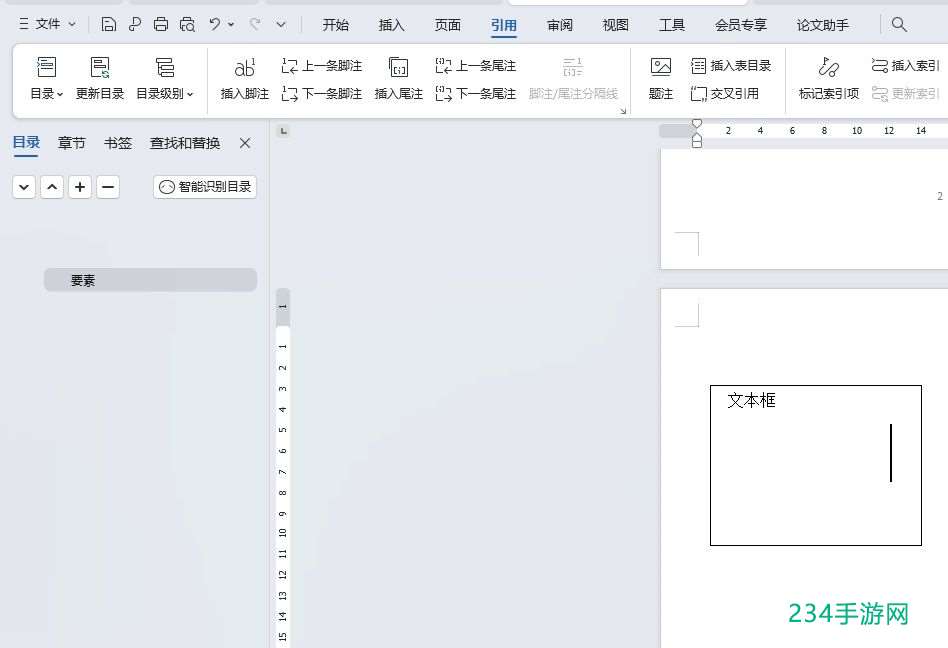
办法步骤
1.用户在电脑上打开wps软件,并在菜单栏中点一下插入围项,将会显示出关联的选项卡,用户选择其中的文本框选项
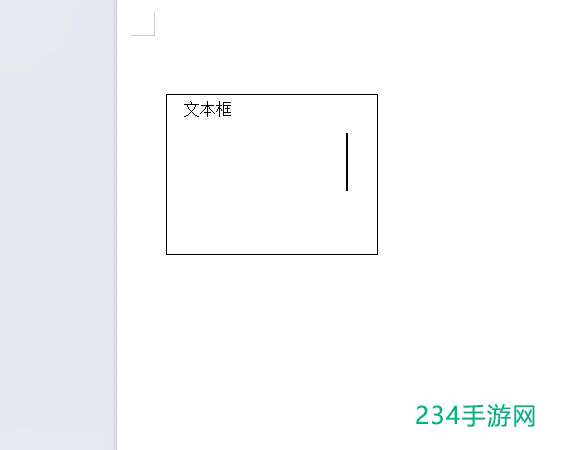
2.接着用户在界面上绘制出文本框,可以看到自带的边框线条

3.用户需要在菜单栏中点一下文本工具选项,接着在显示出来的选项卡中,用户点一下形状样式选项右侧的轮廓选项

4.在弹出来的下拉选项卡中,用户选择其中的无边框颜色选项就可以解决问题
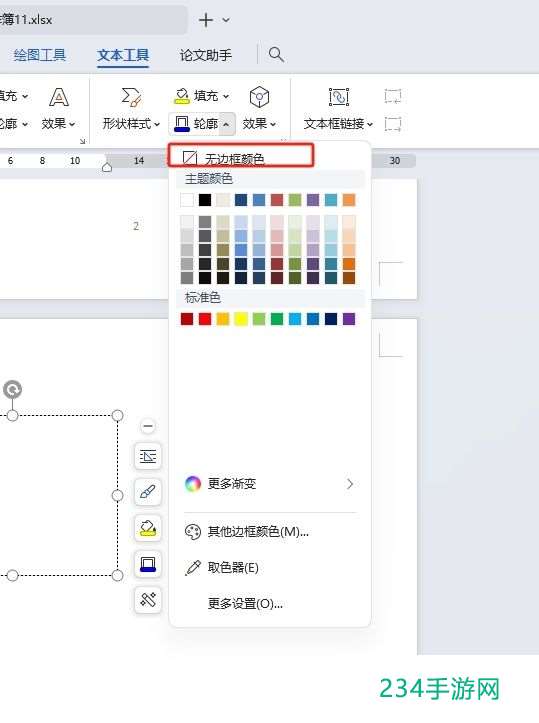
5.此时返回编辑界面上,用户就会发现文本框的线条成功设置为无色,如下图
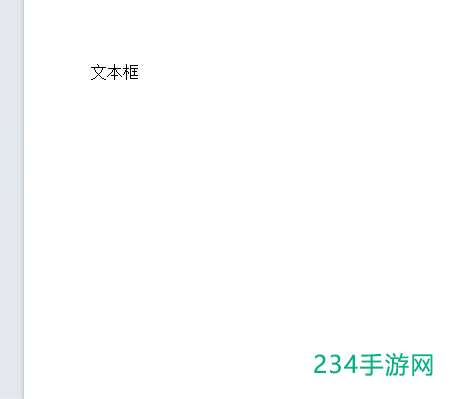
以上就是234手游网作者对用户提出问题整理出来的办法步骤,用户从中知道了大致的操作过程为插入文本框-点一下文本工具-选择轮廓-无边框颜色这几步,办法简单易懂,所以感到有点意思的用户可以跟随着234手游网作者的教程操作试试看。
教程推荐:
excel将每个数都乘以100的教程 05-01
Excel表格文档更换横纵坐标轴数据的办法 05-01
Excel表格文档将折线图另存为模板的办法 05-01
wps将文本框的线条设置为无色的教程 05-01
excel保留四位小数的教程 05-01
Excel表格文档给折线图添加边框的办法 05-01
Excel表格文档更改折线图背景透明度的办法 05-01
Excel表格文档折线图设置次坐标轴的办法 05-01
excel小数点任意移位的教程 05-01
Excel表格文档用图片填充折线图的办法 05-01